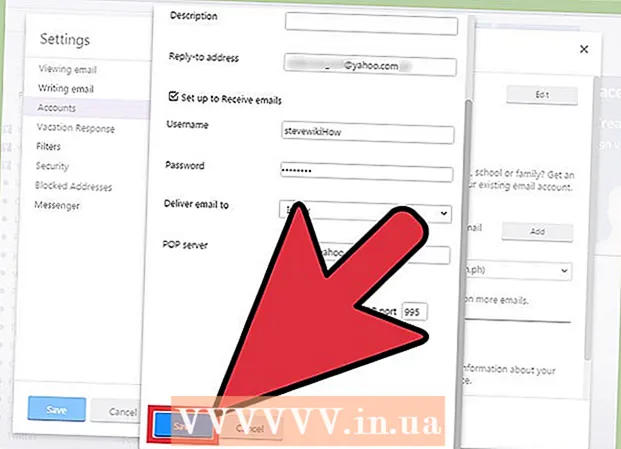Автор:
Randy Alexander
Жаратылган Күнү:
4 Апрель 2021
Жаңыртуу Күнү:
1 Июль 2024

Мазмун
Бул вики баракчада саундбарды Windows компьютериңизге кантип туташтыруу керектиги көрсөтүлөт.
Кадамдар
3-ыкманын 1-ыкмасы: Bluetooth (Зымсыз) колдонуу
Саундбарды күйгүзүңүз.
- Эгер саундбар батареядан иштесе, батарейканы салып, андан кийин күйгүзүү баскычын басыңыз.
- Эгер саундбар күйгүзүлсө, электр кабелин дубалга же узун розеткага сайып, андан кийин кубат баскычын басыңыз.

Саундбарды жупташтыруу режимине коюңуз. Бул кадамдар ар бир моделде ар кандай болот, бирок компьютер аны аныктоо үчүн саундбардагы баскычты басууга туура келет.- Үлгүңүзгө тиешелүү кадамдар үчүн саундбардын колдонуучу көрсөтмөсүн текшериңиз.
- Айрым саундбарлар автоматтык түрдө жупташуу режимин күйгүзөт.

Windows 10до Аракет Борборун ачыңыз. Бул тапшырма тилкесиндеги сааттын оң жагындагы төрт бурчтуу чат көбүгү, адатта экрандын төмөн жагында жайгашкан. Сөлөкөттө бир аз сан болушу мүмкүн.
Bluetooth күйгүзүү. "Bluetooth" кутучасын табыңыз, анын капталында жаага окшогон кичинекей сүрөтчө бар.
- Эгерде кутуча жарык болуп, "Туташкан жок" деп жазылса (же туташкан түзмөктүн атын көрсөтсө), Bluetooth күйгүзүлгөн.
- Эгерде кутучада "Bluetooth" деп жазылып, караңгы болсо, аны күйгүзүп, Bluetooth күйгүзүңүз.

Уячаны чыкылдатыңыз Туташуу Аракет Борборундагы (Floating Link). Бул параметрде компьютердин монитору жана динамиктер үчүн сүрөтчө бар. Windows түзмөгүңүздү сканерлей баштайт.
Ал пайда болгондо саундбарды чыкылдатыңыз. Бул компьютерди саундбарга туташтырат. Туташкандан кийин, бардык үндөр саундбарга багытталат.
- Динамикти жупташтырганда, ал ар кандай алкакта болгондо, компьютер динамикке автоматтык түрдө туташат.
3-ыкманын 2-ыкмасы: AUX кабелин колдонуңуз
Саундбарды күйгүзүңүз.
- Эгер саундбар батареядан иштесе, батарейканы салып, андан кийин күйгүзүү баскычын басыңыз.
- Эгер саундбар күйгүзүлсө, электр кабелин дубалга же узун розеткага сайып, андан кийин кубат баскычын басыңыз.
AUX кабелинин бир учун компьютериңиздин аудио портуна сайыңыз. 3.5 мм уячасын кичинекей наушник сөлөкөтү басылган портуна сайыңыз. Бул порт көбүнчө ноутбук баскычтобу үчүн колдонулган же жумушчу столдун алдыңкы тарабында жайгашкан порттун жанында жайгашкан.
AUX кабелинин экинчи учун саундбарга сайыңыз. Кабелдин акыркы абалы түзмөктө ар кандай болот, бирок адатта порт "AUX" деп жазылат. Байланыш орнотулгандан кийин, Windows автоматтык түрдө үн панели аркылуу ойнойт. жарнама
3-ыкманын 3-ыкмасы: оптикалык оптикалык кабелди (Toslink) колдонуңуз
Саундбарды күйгүзүңүз.
- Эгер саундбар батареядан иштесе, батарейканы салып, андан кийин күйгүзүү баскычын басыңыз
- Эгер саундбар күйгүзүлсө, кубат кабелин дубалга же узун розеткага сайып, андан кийин күйгүзүү баскычын басыңыз.
Toslink кабелинин бир учун саундбарга кыстарыңыз. Эгерде саундбарда Toslink порту болсо (ошондой эле оптикалык аудио кабель деп да аталат), сиз компьютерге туташуу үчүн оптикалык аудио кабелин колдоно аласыз. Порттор көбүнчө "TOSLINK" же "ОПТИКАЛЫ" деп жазылат.
- Toslink - үй кинотеатрларынын тутумдарын DVD ойноткуч сыяктуу санарип электрондук шаймандар менен туташтыруу үчүн колдонулган стандарттуу оптикалык аудио кабель.
Toslink кабелинин экинчи учун компьютерге кыстарыңыз. Порттор адатта "TOSLINK", "OPTICAL" же "DIGITAL AUDIO OUT" деп жазылат. (САНДЫК ЧЫГАРЫЛЫШЫ). Эгерде сиз рабочий компьютерди колдонуп жатсаңыз, анда ал арткы бетинде болот. Эгер бул ноутбук болсо, порт эки тарапта болот окшойт. Туташтырылгандан кийин, компьютер бардык үндөрдү soundbar аркылуу жөнөтөт.
- Айрым ичке ноутбуктарда TOSLINK порт жок болушу мүмкүн.